Du maršrutizatorių nustatymas viename tinkle. Prijunkite du „Wi-Fi“ maršrutizatorius ir kabelį
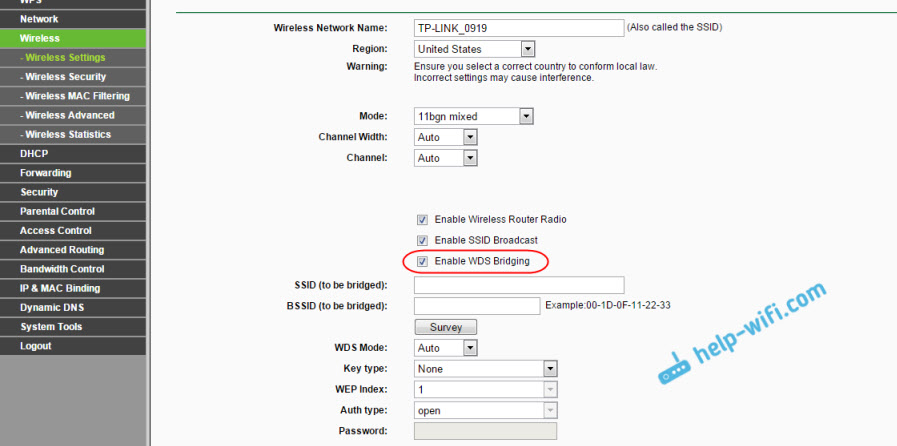
- 2476
- 468
- Gilberto Weimann
Du maršrutizatorių nustatymas viename tinkle. Prijunkite du „Wi-Fi“ maršrutizatorius ir kabelį
Apsvarstykime šiame straipsnyje dvi galimybes, kurias maršrutizatoriai gali sujungti tame pačiame tinkle. Pirmasis variantas yra dviejų maršrutizatorių jungtis per „Wi -Fi“, o antroji parinktis yra maršrutizatorių jungtis per tinklo kabelį. Bet kokiu atveju, maršrutizatoriai veiks tame pačiame tinkle, ir visi platins internetą tiek naudodamiesi kabeliu, tiek „Wi-Fi“.
Kodėl apskritai sukonfigūruokite tokią schemą ir kodėl vieną maršrutizatorių prijunkite prie kito? Yra skirtingų situacijų. Dažniausiai tai yra „Wi-Fi“ tinklo dangos ploto išplėtimas, nors tokioms užduotims rekomenduoju naudoti repitetus arba maršrutizatorius, kurie gali veikti repiero režimu. Čia viskas labai paprasta. Mes jau įdiegėme ir nustatėme maršrutizatorių arba modemą, kuris platina internetą. Mes sujungiame antrąjį prie šio maršrutizatoriaus per belaidį tinklą arba naudojame tinklo laidą. Nustatęs antrąjį maršrutizatorių kitame kambaryje arba kitame aukšte, jis paskirstys „Wi-Fi“ toliau.
Arba tokiu būdu galite prisijungti prie interneto iš kaimyno. Sumokėkite už vieną ryšį ir padalinkite jį į du maršrutizatorius. Tiesą sakant, yra daugybė variantų. Ir jei jau įvedėte šį puslapį, greičiausiai jūs jau žinote, kodėl turėtumėte prijungti vieną maršrutizatorių prie antrojo. Todėl priartėkime prie verslo.
Patarimas! Jei norite sukonfigūruoti tokią schemą, kad galėtumėte išplėsti esamą „Wi-Fi“ tinklą, tada geriausia sukonfigūruoti maršrutizatorių repiero režime, jei jis palaiko tokią funkciją. „Asus“ ir „Zyxel“ įrenginiai gali tai padaryti, čia yra instrukcijos:
- „Zyxel Keenetic“ nustatymas repiero režime (stiprintuvas).
- „ASUS“ maršrutizatoriaus nustatymas kaip repitorius („Wi-Fi“ tinklo kartotuvo režimas).
- „Netis“ maršrutizatorius kaip „Repiter“, „Wi-Fi“ tinklo kartotuvas
Du maršrutizatoriai viename tinkle: ryšio parinktys
Yra dvi galimybės:
- Sujungti maršrutizatorius „Wi-Fi“ tinkle. WDS režimu arba tilto režimu. Tai tas pats. Tokiu atveju galite juos įdiegti palyginti dideliu atstumu. Na, jums nereikia gulėti kabelio. Tačiau taip pat yra trūkumų, „Wi-Fi“ ryšys nėra labai stabilus, greitis taip pat sumažės per belaidį tinklą. Jei prisijungti negalite naudoti laido, tada parinktis su belaidžiu ryšiu jums tiks. Na, ne kiekvienas maršrutizatorius palaiko WDS režimą (ypač iš senų įrenginių).
- Antrasis variantas yra dviejų maršrutizatoriaus ryšys Naudojant tinklo kabelį viename tinkle. Metodas yra patikimas, įrodytas, tačiau jis ne visada tinka faktui, kad jūs turite išdėstyti kabelį, o pats kabelis, kaip taisyklė. Galite naudoti tą, kuris pateikiamas su maršrutizatoriumi, tačiau jis yra trumpas.
Manau, kad jūs jau pasirinkote sau tinkamą derinio metodą. Dabar mes juos svarstysime išsamiau.
Mes jungiame du „Wi-Fi“ maršrutizatorius (WDS režimu)
Mes apsvarstysime populiariausių gamintojų pavyzdį: „ASUS“, „TP-Link“, „Zyxel“ ir „D-Link“.
Taigi, jūs turėtumėte turėti pagrindinį maršrutizatorių, kuris turėtų paskirstyti „Wi-Fi“ tinklą, prie kurio prijungsime antrąjį. Jis gali būti bet koks. Ta prasme, kad nebūtina, kad tai būtų du TP-LINK maršrutizatoriai (nors geriausia).
Ar man reikia pakeisti pagrindinio maršrutizatoriaus nustatymus? Taip. Pagrindinio maršrutizatoriaus nustatymuose turite nustatyti belaidžio tinklo statinį kanalą. Priešingu atveju ryšio darbe gali būti stebimos problemos. Kaip pakeisti kanalą skirtinguose maršrutizatoriuose, rašiau šiose instrukcijose. Pavyzdžiui, įdiekite 6 kanalą. Ir atsimink, tai mums bus naudinga.
Viskas, nebereikia pakeisti pagrindinio skyriaus nustatymų.
WDS ryšio nustatymas „TP-Link“ maršrutizatoriuje
Nustatę tokią „TP-Link“ schemą, turime atskirą, išsamią instrukciją: TP-Link Roter parametrai tilto režime (WDS). Mes jungiame du „Wi-Fi“ maršrutizatorius. Jei turite TP-Link (TL-WR740ND, TL-WR841N, TL-WR941ND, TL-MR3220, TL-WR842ND ir T. D.), tada galite saugiai sekti nuorodą.
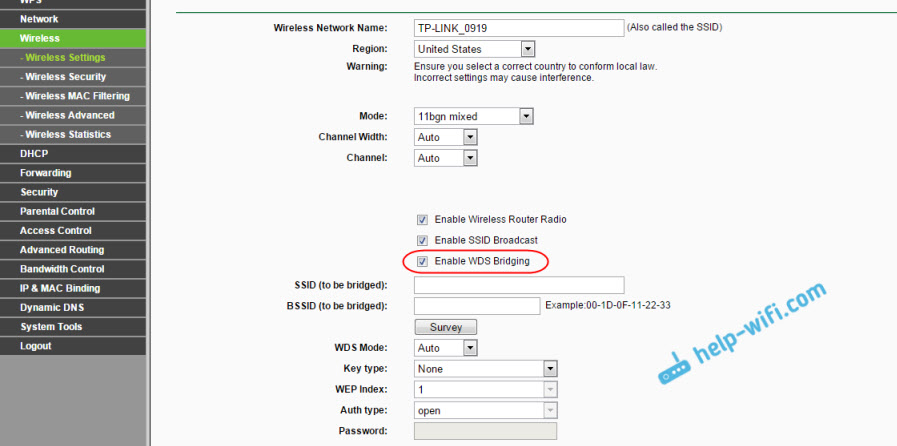
Čia viskas labai paprasta: mes einame į nustatymus, keičiame maršrutizatoriaus IP adresą ir nustatome WDS režimą. Aš čia išsamiai aprašysiu viską, nes aukščiau esanti nuoroda yra labai išsamios instrukcijos. „TP-Link“ išsiaiškino, mes pereisime prie kitų gamintojų modelių.
„Asus“ maršrutizatoriaus tilto režimo nustatymas
Aš tiesiog sėdėjau daugiau nei valandą, išsiaiškinau, kas ir kaip yra su tilto režimu „Asus“ maršrutizatoriuose, ir galiu pasakyti, kad jie padarė viską, kas ten yra labai sunku ir sumišusi. Kiek suprantu, WDS galite sukonfigūruoti tik „ASUS“ maršrutizatoriuje, jei turite pagrindinį maršrutizatorių kaip ASUS. Abiejuose maršrutizatoriuose turite išrašyti MAC adresą ir t. D. Gal aš klystu, taisyk mane (komentaruose). Patikrinta ASUS RT-N12 ir RT-N18.

Čia, „TP-Link“, viskas veikia. Aš pateikiu nuorodą į konfigūracijos instrukcijas oficialioje svetainėje ASUS: https: // www.Asus.Com/ua/palaikymas/DUK/109839. Aš tikrai susidursiu.
Arba patariu sukonfigūruoti jį kartotuvo režime. Čia viskas yra daug lengviau, ir viskas veikia. Patikrinta.
„D-Link“ maršrutizatoriaus ryšys su kitu „Wi-Fi“ maršrutizatoriumi (kliento režimas)
Su „D-Link“ supratau. Ten šis režimas vadinamas „kliento režimu“. Nustatykite ir viskas veikia gerai. Aš turiu pagrindinį maršrutizatoriaus „ASUS“ ir prie jo prijungiau „D-Link Dir-615“ (naudodamas naują programinę-aparatinę įrangą 2.5.20).
Pirmiausia mes prisijungiame prie savo „D-Link“ per laidą ir einame į nustatymus 192 m.168.0.1. Mes iškart einame į skirtuką Bevielis internetas - Klientas. Mes įdėjome varnelę šalia Įjungti, Tinklų sąraše mes pasirenkame savo tinklą (pagrindinį maršrutizatorių), lauke WPA poslinkis Nurodykite savo tinklo slaptažodį ir spustelėkite mygtuką Kreiptis. Ir jei yra dar vienas pranešimas apie kanalo pakeitimą, tada spustelėkite Gerai.

Tada eikite į skirtuką Tinklas - Wan. Pabrėžkite visus ten esančius profilius ir spustelėkite mygtuką Ištrinti.

Tada spustelėkite mygtuką Papildyti, Pasirinkite sąraše Dinaminis IP. Lauke Sąsaja Pasirinkite Elementas VICIFIKLIENTAS, ir spustelėkite mygtuką Kreiptis.
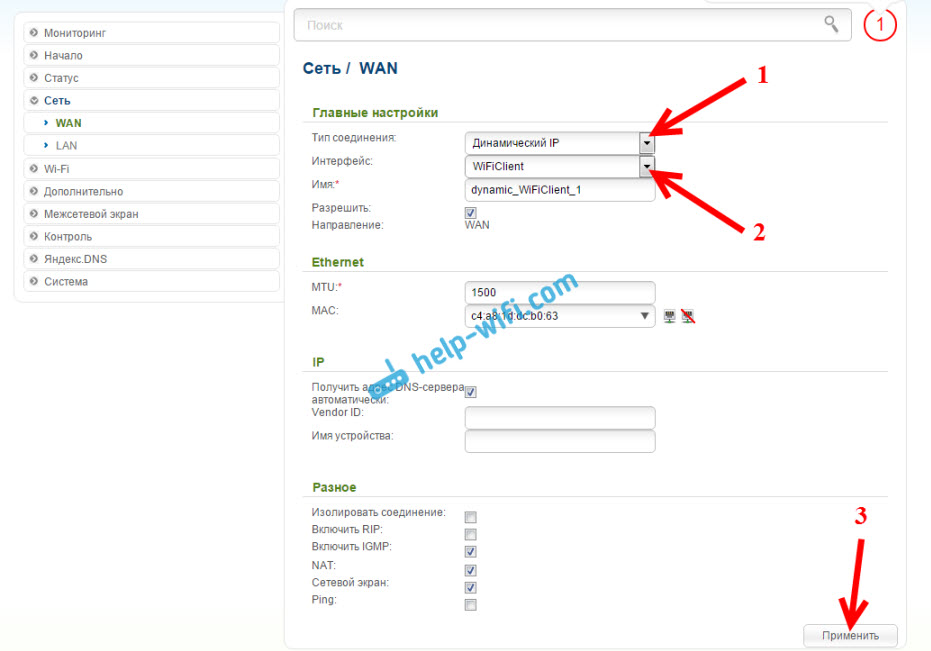
Po to turite išsaugoti nustatymus spustelėdami elementą Sistema, Ir pasirinkimas Sutaupyti. Tada dar kartą įdėkite pelę į sistemą ir pasirinkite Perkrauti.
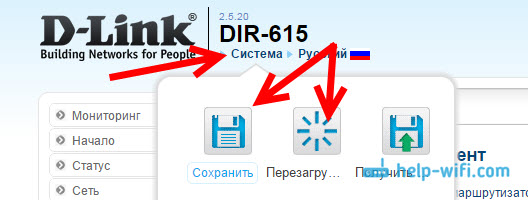
Po šių nustatymų mūsų „D-Link“ prisijungs prie pagrindinio maršrutizatoriaus per „Wi-Fi“ tinklą, gaus iš jo internetą ir paskirs jį toliau naudodami „Wi-Fi“ arba „Cable“. Nepamirškite įdėti slaptažodžio į „Wi-Fi“ tinklą. Viskas veikia, patikrinta.
Dviejų „Wi-Fi“ maršrutizatorių ryšys „Zyxel“
„Zyxel Keenetic“ įrenginiuose viskas puikiai tinka. Norėdami naudoti „Zyxel Keenetic“ maršrutizatorių tilto režime. Šis režimas taip pat vadinamas WISP. Mūsų atveju pagrindinis maršrutizatorius veiks kaip teikėjas, kuris jau transliuoja „Wi-Fi“ tinklą. Aš jau parašiau išsamias instrukcijas su nuotraukomis, kad nustatyčiau šią schemą. Žr. Straipsnį: Kliento režimas (belaidis tiltas) maršrutizatoriuje „Zyxel Keenetic“.

Na, arba nustatykite savo „Zyxel Keenetic“ kaip repiterį. Jis puikiai susidoroja su šiuo darbu. Skirtumas tarp šių režimų yra tas. Ir jūs galite naudoti visas maršrutizatoriaus funkcijas. O nustatant „Repiter“ režimą, belaidis tinklas bus vienas, tiesiog sustiprins dėl antrojo įrenginio.
Kaip sujungti du maršrutizatorius kabeliu?
Pažvelkime atidžiau į antrą variantą - ryšį tinklo kabeliu. Puiku, jei nėra problemų dėl kabelio klojimo arba kai turite modemą (kurį, pavyzdžiui, teikėjas jums davė), nežino, kaip paskirstyti „Wi-Fi“. Tokiu atveju galite tiesiog prijungti „Wi-Fi“ maršrutizatorių prie jo pagal šią schemą.
Svarbus! Kadangi turime instrukcijų, kaip nustatyti du maršrutizatoriai viename tinkle, Tada ryšio schema Lan-wan aprašyta žemiau Netinkamas. Viskas veiks, tačiau maršrutizatoriai nebus tame pačiame tinkle, nes DHCP serveris yra įtrauktas į antrąjį maršrutizatorių. Kad maršrutizatoriai būtų tame pačiame tinkle, turite antrą kartą išjungti DHCP serverį ir prijungti juos pagal LAN-LAN schemą. Skaitykite daugiau instrukcijose: kaip padaryti maršrutizatorių „Wi-Fi“ prieigos tašku.Mums reikia paprasto tinklo kabelio. Pavyzdžiui, tas, kuris buvo baigtas maršrutizatoriumi. Jei jums reikia ilgesnio kabelio, tuomet galite jį užsisakyti kažkokiame kompiuterių parduotuvėje, turėtumėte padaryti jums reikalingo ilgio kabelį.
Pagrindiniame maršrutizatoriuje (modemas) nieko nereikia suderinti. Pagrindinis dalykas yra tai, kad jis įtrauktas į IT DHCP serverį. Automatinis IP adresų paskirstymas. Greičiausiai tai įjungta pagal numatytuosius nustatymus.
Aš parodysiu „TP-Link“ maršrutizatoriaus sujungimo su „D-Link“ pavyzdžiu (mes turime jį pagrindinį ir juodą). Taigi mes paimame laidą, o pagrindiniame maršrutizatoriuje jį prijungiame LAN jungtis (Vienas iš keturių, jei turite 4). O antrame maršrutizatoriuje mes jungiame kabelį WAN jungtis. Žiūrėkite žemiau esančią ekrano kopiją. Mano maršrutizatoriai yra sujungti juodu kabeliu. Baltas kabelis yra internetas, prijungtas prie pagrindinio maršrutizatoriaus.

Pasirodo, „TP-Link“ gaus internetą iš „D-Link“ ir paskirs jį belaidžiame tinkle arba kabeliu.
Jei po prisijungimo internetas neveikia iš antrojo maršrutizatoriaus, tada pirmiausia reikia išleisti jame esančius parametrus, ir patikrinkite, ar maršrutizatoriaus nustatymuose, kuriuos mes prijungiame, automatinį IP adresų gavimą (dinaminis IP) buvo nustatytas. „TP-Link“ tai daroma taip:

Kituose maršrutizatoriuose šie nustatymai yra nustatyti valdymo skydelyje, „Wan“ skirtuke, internete ir T. P.
Pavyzdžiui, taip pat yra dviejų maršrutizatorių sujungimo per kabelį schema: TP-Link prie „Zyxel“. Šiuo atveju turime pagrindinį TP-Link. Internetas yra prijungtas prie jo.

Tiksliai ta pati grandinė yra prijungta prie maršrutizatoriaus prie ADSL modemo.
Afterword
Viskas, ką parašiau šiame straipsnyje, patikrinau save, ir viskas veikia. Aš bandžiau paruošti paprasčiausią ir suprantamą instrukciją. Bet jei jums kažko nepavyko, tada galite apibūdinti savo atvejį komentaruose, pabandysiu ką nors patarti.
Na, jūs dalijatės savo patirtimi. Jei yra naudingos informacijos, tikrai atnaujinsiu straipsnį.
- « Kaip prijungti kompiuterį (nešiojamąjį kompiuterį) su „Wi-Fi“ televizoriumi?
- Kodėl nešiojamasis kompiuteris, išmanusis telefonas ar planšetinis kompiuteris nemato „Wi-Fi“ tinklo 5 GHz »

